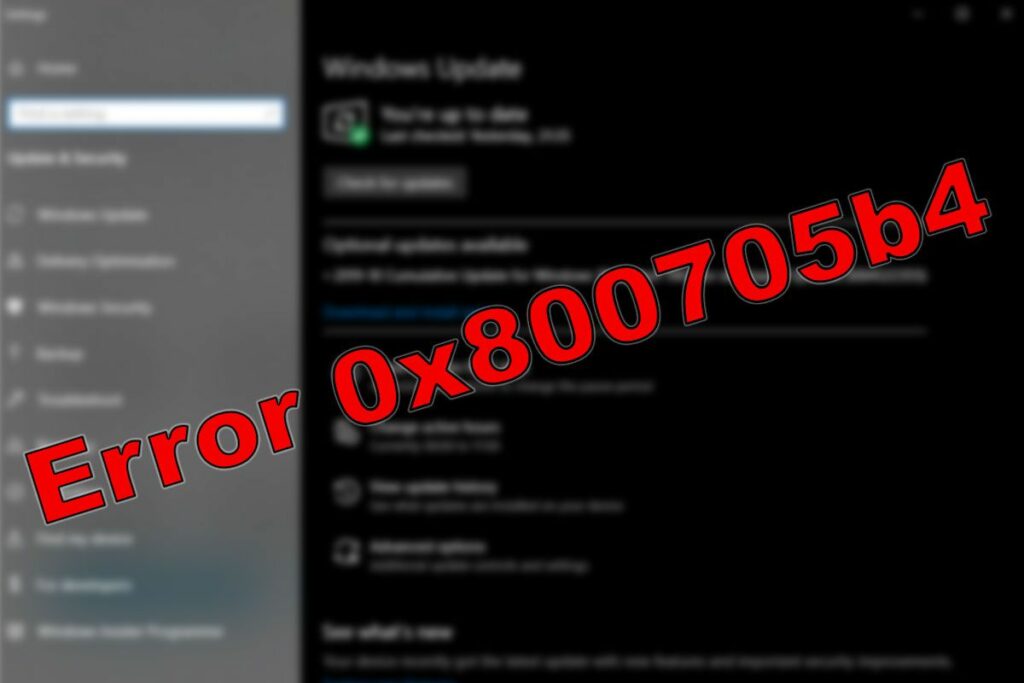Comment réparer l’erreur de mise à jour Windows 0x800705b4
Il est important de maintenir Windows à jour pour conserver les dernières fonctionnalités et, plus important encore, les derniers correctifs de sécurité. Mais parfois, les bogues de mise à jour de Windows vous gênent. L’erreur Windows 0x800705b4 se produit lorsque le service Windows Update ne parvient pas à terminer sa tâche pour une raison quelconque.
Cause de l’erreur 0x800705b4
L’erreur de mise à jour Windows 0x800705b4 se produit généralement lorsque vous essayez Windows Update ou lorsque le planificateur de mise à jour s’active à l’heure prévue.
Il a plusieurs raisons, à savoir des problèmes de service et le blocage de Windows Defender. La minimisation de la source de l’erreur 0x800705b4 implique d’essayer divers correctifs.
Comment réparer l’erreur de mise à jour Windows 0x800705b4
Il y a quelques choses que vous pouvez essayer de mettre à jour Windows 10 correctement. Certains sont plus pratiques que d’autres, mais aucun n’est trop compliqué. Commencez par le plus facile et le plus susceptible de réussir, et partez de là.
Après chaque tentative de réparation, redémarrez le système et mettez à jour Windows à nouveau.
-
Exécutez une analyse antivirus. Les erreurs Windows peuvent parfois provenir de logiciels malveillants tels que des virus et des logiciels malveillants. L’exécution d’un scan peut résoudre ce problème. Si vous n’en avez pas, installez une application antivirus et exécutez-la.
-
Exécutez l’outil de dépannage de Windows Update. L’outil de dépannage de Windows est un excellent moyen d’identifier les problèmes du système. Même si le dépanneur ne résout pas le problème, il peut vous orienter dans la bonne direction.
-
Réinitialisez la mise à jour Windows. Il se peut que, pour une raison quelconque, un composant spécifique du processus de mise à jour de Windows ait échoué. Vous pouvez exécuter un script d’automatisation (téléchargez le script auprès de Microsoft). Si vous préférez, exécutez le processus de mise à jour manuellement.
-
Exécutez une analyse du vérificateur de fichiers système. Une autre solution possible à ce problème de mise à jour consiste à effectuer une analyse du vérificateur de fichiers. Une commande peut le déclencher : sfc /scannow. Si vous êtes intéressé par la polyvalence de cet outil, il existe d’autres commandes sfc qui méritent d’être apprises.
-
Exécutez une analyse DISM. Exécutez une analyse de maintenance et de gestion des images de déploiement (DISM). Par rapport aux méthodes ci-dessus, cette méthode est moins susceptible de résoudre le problème. Cependant, c’est facile à faire et peut résoudre certains problèmes potentiels, y compris les bogues de mise à jour de Windows.
-
Modifiez les paramètres de mise à jour de Windows. Des composants Windows inutiles dans la mise à jour peuvent empêcher son téléchargement. Se concentrer uniquement sur les éléments de base de Windows pourrait résoudre ce problème. Si vous avez désactivé les mises à jour automatiques de Windows, réactivez-les après avoir résolu le problème. De cette façon, vous ne manquerez pas les mises à jour de sécurité importantes.
-
Désactivez le logiciel antivirus. N’essayez ceci qu’après avoir essayé tout le reste.
Si vous utilisez un autre client antivirus, consultez le site Web officiel pour voir s’il existe un guide sur la façon de le faire. Sinon, vérifiez la barre des tâches. Vous pouvez désactiver le client à partir de là.
La désactivation du logiciel antivirus est une mesure temporaire. Réactivez votre programme antivirus une fois la mise à jour terminée, car il est essentiel de rester en sécurité en ligne.
Merci de nous en informer!
Recevez les dernières nouvelles technologiques publiées quotidiennement
abonnement
Dites-nous pourquoi !
D’autres détails ne sont pas assez difficiles à comprendre